Kysymys
Ongelma: Kuinka poistaa Advanced SystemCare 8 Free?
Hei. Käytän Windows-käyttöjärjestelmää. Olen yrittänyt poistaa Advanced SystemCare 8 Freen järjestelmästä, mutta ilmeisesti en onnistunut tekemään niin, koska se on edelleen käynnissä Windowsin käynnistyksen yhteydessä. Voisitko ystävällisesti selittää mistä on kysymys?
Ratkaistu vastaus
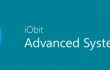
Valitettavasti, vaikka Advanced SystemCare 8 Free on helppo asentaa, emme voi sanoa samaa sen poistamisesta. Ongelmana on, että se levitetään niputettuna kahdella oletuskomponentilla - IObit Uninstaller ja Surffaussuojaus. Siksi, vaikka suoritat Advanced SystemCare 8 Free poistaminen suoritettavana, se saattaa jatkaa toimintaansa tietokoneellasi liittyvien komponenttien kautta. Siksi, jotta voit poistaa Advanced SystemCare 8 Freen asennuksen lopullisesti, sinun on poistettava kaikki komponentit, joista se koostuu. Tämä voidaan tehdä manuaalisesti tai sen avulla Täydellinen asennuksen poisto.
Kuinka poistaa Advanced SystemCare 8 Free?
Jotta voit poistaa nämä tiedostot, sinun on ostettava lisensoitu versio Reimage Reimage poista ohjelmisto.
Kuten olemme jo maininneet, on olemassa kaksi ratkaisua, kun käsitellään täydellistä Advanced SystemCare 8 Ilmainen poisto. Ensinnäkin voit luottaa itseesi ja aloittaa kaikki tarvittavat vaiheet manuaalisesti. Haluamme kuitenkin varoittaa sinua etukäteen, että tämä prosessi ei ole niin helppo kuin aluksi luulisi, koska se vaatii Windowsin rekisterien tarkistamista ja kaikkien siihen liittyvien järjestelmätiedostojen poistamista. On olemassa useita menetelmiä, joita voidaan käyttää Advanced SystemCare 8 ilmainen asennuksen poisto. Nämä ovat:
Tapa 1:
- Avaa "Käynnistä-valikko" → "Ohjauspaneeli" → "Poista sovellus" (Windows 7).
- Avaa "Käynnistä" → "Ohjelmat ja ominaisuudet" (Windows 8.1)
- Avaa "Käynnistä-valikko" → "Ohjauspaneeli" → "Lisää/poista sovellus" (Windows XP)
- Etsi Advanced SystemCare 8 Free ja valitse Muuta/Poista.
- Napsauta "Kyllä" suorittaaksesi poiston ja odota, kunnes prosessi on ohi.
Tapa 2:
- Avaa "Käynnistä-valikko" → "Kaikki ohjelmat".
- Etsi Advanced SystemCare 8 Free -kansio, avaa se ja etsi "Uninstaller".
- Kaksoisnapsauta sitä ja seuraa prosessia.
Kun aloitat menetelmän 1 tai menetelmän 2, toinen tehtäväsi on löytää kaikki tiedostot, jotka liittyvät Advanced SystemCare 8 Free -ohjelmaan. Ne voidaan tallentaa erilaisiin kansioihin. Suurin osa komponenteista tulisi kuitenkin säilyttää Windowsin rekistereissä. Voit etsiä ja poistaa ne seuraavasti:
- Tarkista Advanced SystemCare 8 Free -sovellukseen kuuluva kansio ja poista kaikki tiedostot, jotka ovat edelleen siellä.
- Sen jälkeen avaa "Käynnistä-valikko", kirjoita "regedit" hakupalkkiin ja napsauta "Enter" avataksesi rekisterieditorin.
- Täältä sinun pitäisi löytää ja poistaa kaikki Advanced SystemCare 8 Free -ohjelmistoon kuuluvat rekisterimerkinnät. Etsi kansioissa olevia tiedostoja:
- HKEY_CURRENT_USER> Ohjelmisto>AVG ja HKEY_CURRENT_USER> Ohjelmisto.
- Etsi ja poista kaikki ohjelmatiedostot järjestelmäkansioista C:\Program Files\, C:\Document and Settings\All Users\Application Data\ ja C:\Documents and Settings\%USER%\Application Data\.
HUOMAA: ole erittäin varovainen äläkä poista mitään rekistereistä tarkistamatta, oletko valinnut oikeat. Muuten voit poistaa väärän tiedoston ja vahingoittaa tärkeitä järjestelmätiedostoja. Jotta Advanced SystemCare 8 ilmainen asennuksen poisto helpoin mahdollinen tehtävä, suosittelemme sen käyttöä Täydellinen asennuksen poisto tai vaihtoehtoinen sovellus.
Päästä eroon ohjelmista yhdellä napsautuksella
Voit poistaa tämän ohjelman ugetfix.com-asiantuntijoiden sinulle esittämän vaiheittaisen oppaan avulla. Ajan säästämiseksi olemme valinneet myös työkalut, jotka auttavat sinua suorittamaan tämän tehtävän automaattisesti. Jos sinulla on kiire tai jos sinusta tuntuu, että sinulla ei ole tarpeeksi kokemusta ohjelman poistamiseen itse, voit käyttää näitä ratkaisuja:
Tarjous
tee se nyt!
ladatapoistoohjelmistoOnnellisuus
Takuu
tee se nyt!
ladatapoistoohjelmistoOnnellisuus
Takuu
Jos ohjelman poistaminen Reimagen avulla epäonnistui, kerro ongelmistasi tukitiimillemme. Varmista, että annat mahdollisimman paljon tietoja. Ole hyvä ja kerro meille kaikki tiedot, jotka mielestäsi meidän pitäisi tietää ongelmastasi.
Tämä patentoitu korjausprosessi käyttää 25 miljoonan komponentin tietokantaa, jotka voivat korvata käyttäjän tietokoneelta vaurioituneen tai puuttuvan tiedoston.
Vioittuneen järjestelmän korjaamiseksi sinun on ostettava lisensoitu versio Reimage haittaohjelmien poistotyökalu.

VPN on ratkaisevan tärkeä, kun se tulee käyttäjien yksityisyyttä. Online-seurantaohjelmia, kuten evästeitä, eivät voi käyttää vain sosiaalisen median alustat ja muut verkkosivustot, vaan myös Internet-palveluntarjoajasi ja hallitus. Vaikka käyttäisit turvallisimpia asetuksia verkkoselaimen kautta, sinua voidaan silti seurata Internetiin yhdistettyjen sovellusten kautta. Lisäksi yksityisyyteen keskittyvät selaimet, kuten Tor, eivät ole optimaalinen valinta alentuneiden yhteysnopeuksien vuoksi. Paras ratkaisu äärimmäiselle yksityisyytellesi on Yksityinen Internet-yhteys – ole anonyymi ja turvallinen verkossa.
Tietojen palautusohjelmisto on yksi vaihtoehdoista, jotka voivat auttaa sinua palauttaa tiedostosi. Kun poistat tiedoston, se ei katoa ilmaan – se pysyy järjestelmässäsi niin kauan kuin sen päälle ei kirjoiteta uutta tietoa. Data Recovery Pro on palautusohjelmisto, joka etsii työkopioita poistetuista tiedostoista kiintolevyltäsi. Käyttämällä työkalua voit estää arvokkaiden asiakirjojen, koulutöiden, henkilökohtaisten kuvien ja muiden tärkeiden tiedostojen katoamisen.